360升級助手升級win10系統詳細操作
本章節主要介紹了360升級助手升級win10系統的詳細操作,還不清楚360升級助手升級win10系統的操作步驟的朋友就跟著小編學習一下吧,希望對你們有所幫助。
運行360 升級助手
1.安裝最新版本安全衛士后,打開安全衛士,點擊主界面右下角的“更多”圖標。
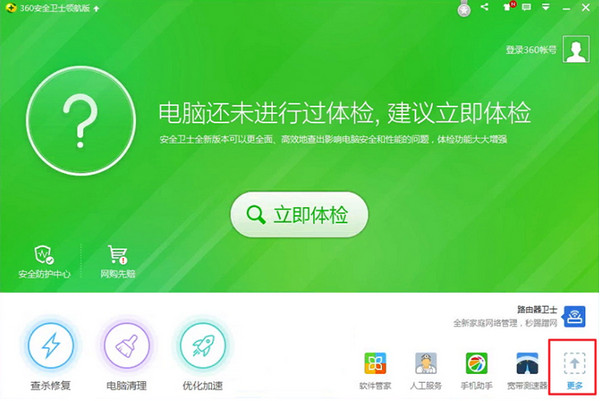
2.打開下圖界面,中間位置即可看到:360 Windows 10 升級助手
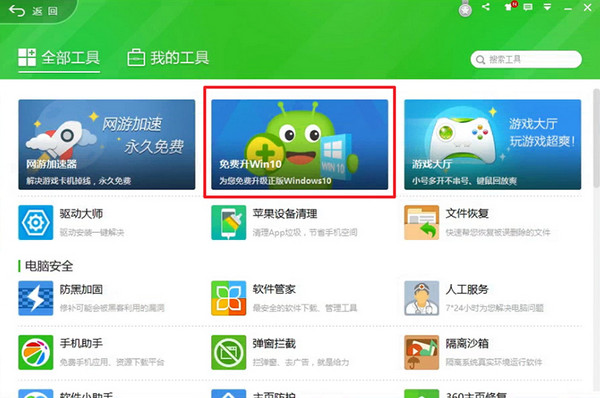
3.點擊即可運行。首先會看到“許可協議”界面。如圖所示:
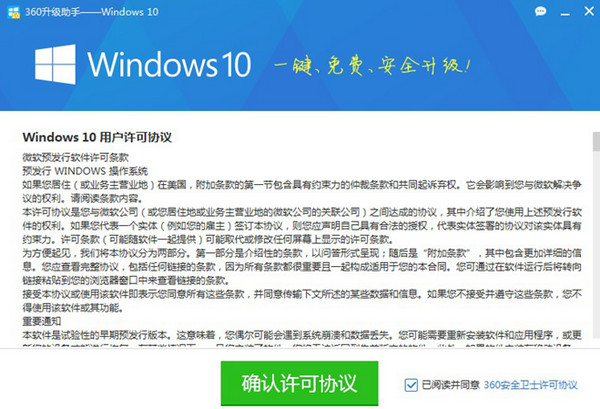
4.點擊“確認許可協議”,升級助手 程序,會開始對您電腦進行全方位檢測。包括
a. 應用軟件是否兼容Windows 10 系統
b. 硬件(CPU,顯卡,網卡,硬盤,內存)是否兼容 Windows 10
c. 系統環境是否滿足Windows 10 的要求(如:用戶賬號,系統盤是否存在壞道)
d. 其他可能存在風險,導致升級失敗的關鍵項目。
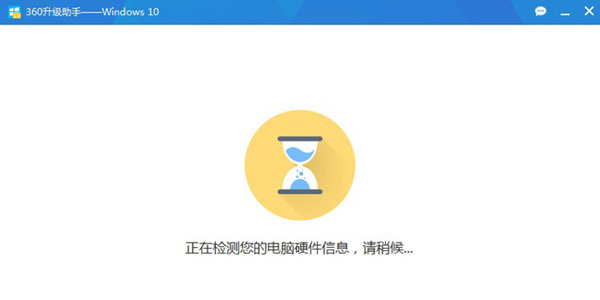
檢測結果會在3~5分鐘內展示,您會看到兩種情況:
A.您當前電腦軟硬件配置不兼容新的Windows 10 操作系統。如圖所示:
官方針對每個標紅的錯誤提示,都為您提供了詳細解釋說明,以及一部分您可以自己操作的處理方案。如果您在這個步驟遇到紅色錯誤提示。

B.對于大部分電腦,您都會看到如下圖片,那么恭喜您,您當前電腦通過了環境檢測,大部分軟硬件都兼容 Windows 10,可以升級。
5.Windows 10 系統安裝時間依據網絡速度和硬件整體水平,時間在 60 ~120 分鐘不等。您可以挑選自己方便的時間再次運行升級助手,點擊“立即升級”。
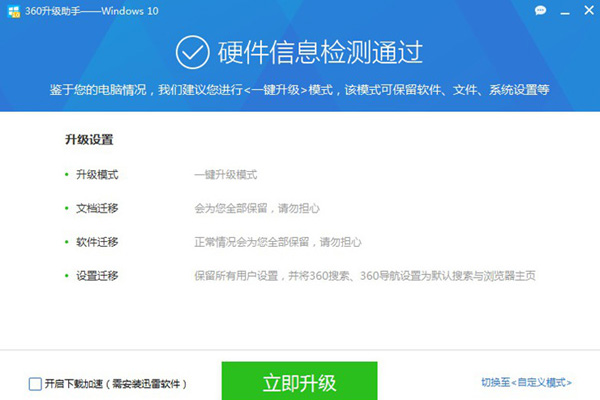
6.點擊“立即升級”,軟件會自動開始為您聯網升級。
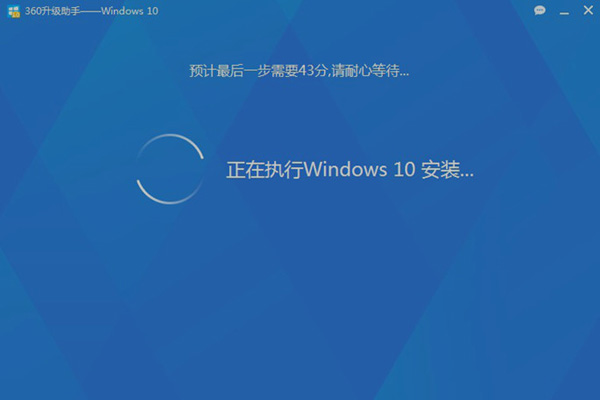

上面就是小編為大家帶來的360升級助手升級win10系統的詳細操作教程,希望對大家能夠有所幫助哦。
相關文章:
1. 中興新支點操作系統全面支持龍芯3A3000 附新特性2. Win11系統搜索不到藍牙耳機怎么辦?Win11搜索不到藍牙耳機解決方法3. 如何從Windows 10升級到Windows 11?Win10升級到Win11的正確圖文步驟4. UOS怎么設置時間? 統信UOS顯示24小時制的技巧5. VMware Workstation虛擬機安裝VMware vSphere 8.0(esxi)詳細教程6. 統信UOS個人版(V201030)正式發布 新增功能匯總7. 鼠標怎么設置為左手? deepin20左手鼠標設置方法8. freebsd 服務器 ARP綁定腳本9. Mac版steam錯誤代碼118怎么解決?Mac版steam錯誤代碼118解決教程10. 電腦怎么安裝雙系統?Win11 和 Win7雙系統安裝圖文教程

 網公網安備
網公網安備